快晴さんぽの「パソコンいじりたい病」が絶賛再発中!
という事でまたまた新しいパソコンを入手してしまいました。

例のごとくヤフオクでな・・・
その名も「Lenovo M72e」ということで、リビングPCとして使っている「Lenovo M92」の兄弟機ですね。
Lenovo M92については以前冷却機能向上対策を施したときに記事にしています↓

こういった超小型パソコンはどこかの会社で使われていたリース崩れの製品である事が多いですが、今でもチョイ使いくらいなら全く問題ない性能を持っています。
一応、買ったからには使い道を与えてやらねば、という事で、子供が調べ物をしたりするのに使おうかなと考えています。
なので後日ペアレンタルコントロール機能の設定をしようかと思っています。
今回は超小型PC「Lenovo M72e」のスペックや性能を、M92と比較しながら見ていきたいと思います。

小型PC大好きだぜ!
という方はぜひご覧ください。
Lenovo M72eの特徴・スペック
M72eはどんなマシンなのか!その特徴を簡単に確認します。
超小型だけどそこそこパワーもあるよ、ってことをご紹介したい。
Lenovo M72eはどんなマシン?
M72eはゴルフボールを4つ分並べた程度、と表現されることも多いくらい超コンパクトなPCです。
今回は外付け光学ドライブ付属モデルを入手しましたのでその分大きくはなっていますが、それでもいわゆるスリムタワーとかミニタワーと呼ばれるようなパソコンよりも大幅に小さいです。
これであればどこに置いてもその存在感を消すことが可能です。

それでいてある程度の動きはしてくれるから、小さい働き者だな
同じような形のM92をリビングで使っているのもそういった理由からです。
↓机の下に完全に隠せますからね(リビングPC)

一家に一台サブPCとして確保しておくと、メインマシンのトラブル発生時やちょっと使いたい時なんかに重宝するでしょう。
Lenovo M72eの外観・内部
M72eの外観や内部の写真をいくつかご覧ください。

とってもコンパクト♪
↓側面です。シンプル
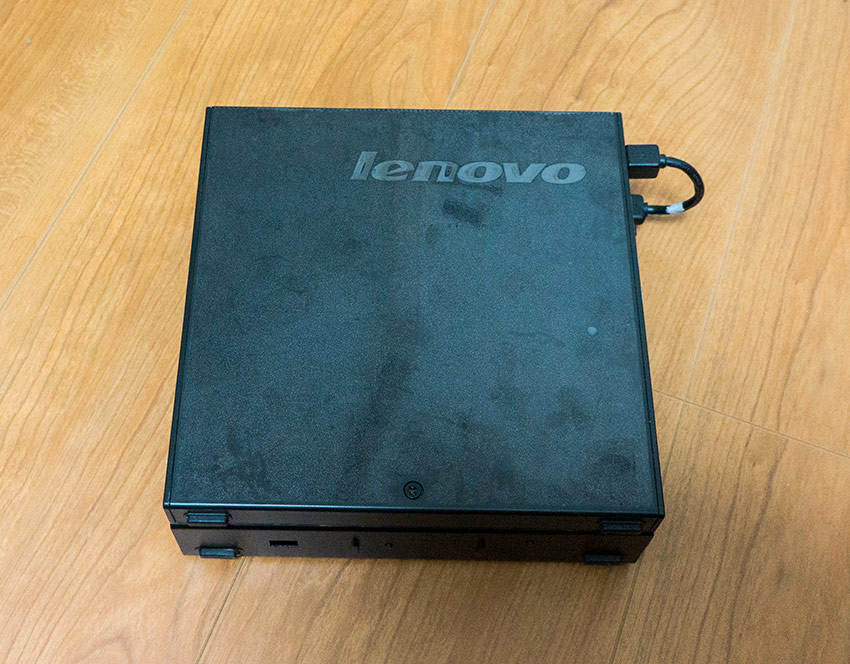
↓前面です。外付けDVDドライブ(デバイスマネージャーには「BD-RE BT10N」とあるからもしかしてBDドライブ・・・?)と本体は分離可能です。

↓こちらが背面。短いUSBケーブルは本体と外付け光学ドライブとの接続用です。USBは全部2.0ですね・・・。他にGigaビットLANポートやDisplayPort、VGAポートなどが見えます。

↓内部はこんな感じ。最初は250GBの2.5インチHDDが搭載されていました。

↓速攻でSSDに換装しました笑。

システムの移行方法は下記記事をご覧ください↓。やり方としては元のHDDに入っいたOSを丸ごとバックアップとってSSDの方でリストアしただけですね。

いやぁM92の時も感じましたけど、コンパクトな筐体の中にびっしりとパーツが詰まった感じがいいですねぇ(変態)
Lenovo M72eのスペック
続いてM72eのスペックを見ていきます。リビングPCとして使っているM92とも比較してみます。
| パーツ | M72e | M92 |
| CPU | Core i3 2120T | Core i5 3470T |
| マザーボード | インテル H61 | インテル Q77 |
| USB3.0 | なし | あり |
| SATA6.0Gb/s | なし | あり |
| 寸法 | 34.5(W)×182(D)×179(H)mm | 同左 |
大きさは同一ですね。ちなみにメモリとSSDはそれぞれ好きにカスタマイズしているのでスペック比較としては除外です。
両社の違いとしてはやはりマザーのチップセットの関係でM72eの方が貧弱である、という事ですね。
M72eが搭載するマザーチップH61にはUSB3.0とSATA6.0Gb/sのポートが搭載されてないですから。
後ほどご紹介するSSDのベンチマークでも性能として如実に表れています。
ただチョイ使いをする上ではそれほど致命的な低性能というわけでもないので、必要十分と言えるでしょう。
Lenovo M72eの性能あれこれ~ベンチマーク~
続いてベンチマークソフトなどを用いてM72eの性能を見ていきましょう。
どれくらいの使い方に耐えられるのか確認してみます。
CPU性能~CINEBENCH~2120T対3470T
CPUのシングルコア・マルチコアそれぞれの性能を図れるベンチマークとして有名なCINEBENCHです。
↓M72eで計測してみました。CPUはi3 2120Tです。
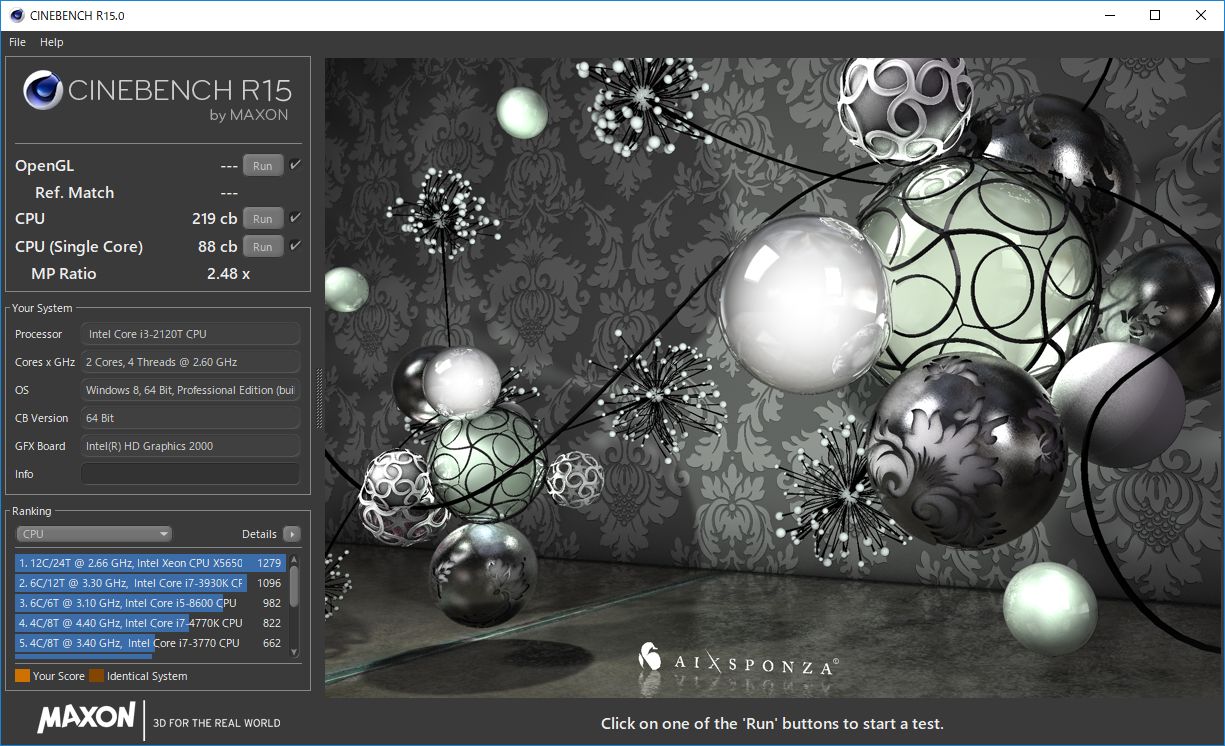
シングルコア:88、マルチコア:219ということで普段使いには全く問題ないレベルです。
個人的な感覚としてシングルのスコアが100前後あれば大丈夫(もっさいりしない)な気がしています。
低性能なAtom機なんかはCINEBENCHのシングルスコアが30とか、更にはもっと低いのもあって、そういったPCは非常にもっさりとした動作になってしまうんですよね。
M72eは曲がりなりにもSandyBridge世代のCPUである2120Tを積んでいますから、その辺は問題なしです。
↓ちなみにLenovo M92(i5 3470T搭載)の結果はこんな感じ。
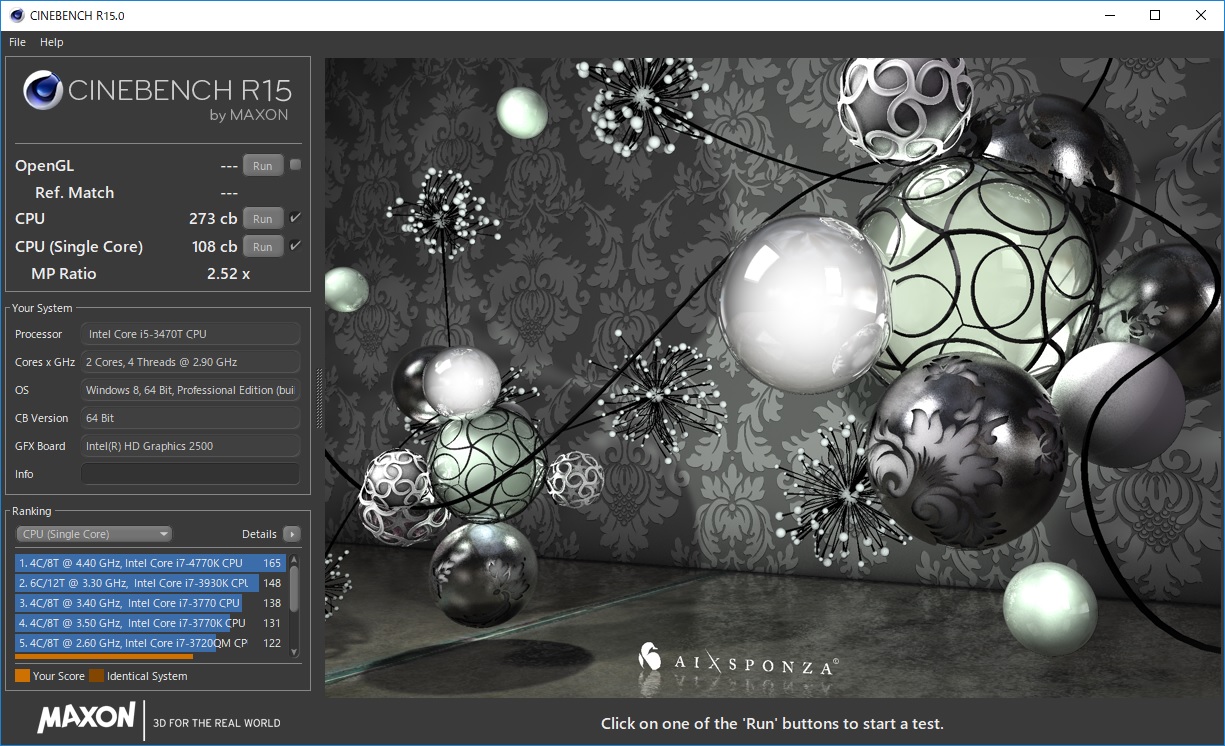
i5 3470Tの性能としてはシングル:108、マルチ:273ということでM72eと比べて2割ちょっと高性能ですね。普通に使う分には体感は出来ないレベルでしょう。
ディスク性能~やっぱりSSDは速い~
ディスクの性能は体感性能に大きく効いてきますから非常に大事な部分です。
今回M72eが搭載していたのは250GBの2.5インチHDDでした。起動も遅いし立ち上がってからの操作も遅いしで、久しぶりにHDD上に乗ったシステムの遅さを体感しましたよ。
SSDに換装していますのでその性能を見てみます。
起動時間
SSDはどこかの安売りで買った得体のしれない(笑)120GBのSSDです。一応SATA6.0Gb/s対応。
電源を押してからデスクトップ画面が出てくるまで(パスワードなし)の時間を計ってみたところ下記のような感じに。
| 2.5インチHDD:換装前 | 120GBのSSD:換装後 | |
| OS起動時間 | 48.6秒 | 22.1秒 |
起動時間が半減しました。フォルダを開いたりとかソフトを起動したりといった動作も明らかに違いますね。SSDの方が当然きびきび動きます。
今回改めて感じたのは、やっぱりシステムが入るストレージはSSDしかありえないって事ですね。HDDにシステムを入れたパソコンなんてもう使いたくないっていうレベルですよ。
Crystal Disk Mark
続いてディスクの読み書きスピードを定量的に測ってみました。
↓Crystal Disk Markの結果です。
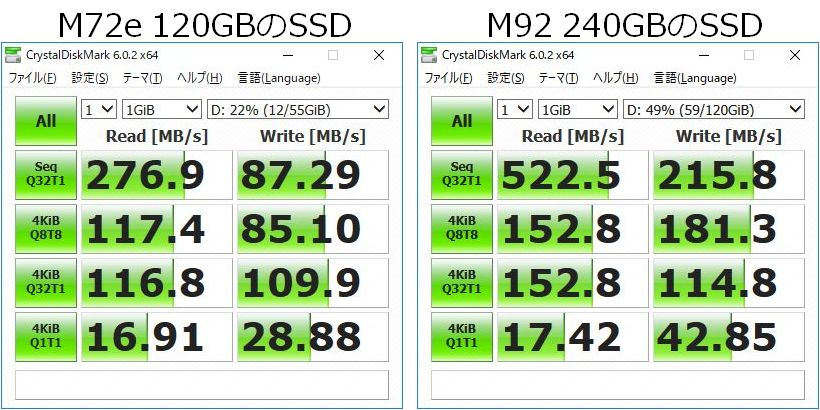
どちらもSSD搭載機ですが、M72eの方はやはりSATA3.0Gb/sのポートしかないので、M92には完全に負けてますね。
それでもHDDよりは圧倒的に高速である事には変わりないので、体感上は全く問題ありません。

シーケンシャルはダブルスコアで負けてるが、大事なのはランダム性能なのだ
とにかくSSDを積んでいる事が重要なのです。
内蔵GPU(iGPU)性能~HD2000 vs HD2500 vs UHD630
Core i3 2120Tの内蔵GPU(iGPU)はHD Graphics 2000です。
3470TのHD2500と比べてもさらに貧弱ですし、私の今のメインマシンに搭載されているCore i5 8600のUHD630に比べればミジンコみたいなものかもしれません。
とはいえそこは名作SandyBridge世代のCPU搭載iGPUです。それなりに頑張ってくれるのではないかと期待しつつ3Dゲーム性能を見てみましょう。もちろん軽いゲームのベンチマークで。
内蔵GPUスペック比較
まずM72eとM92そしてメインマシンの内臓GPUも加えてスペックを比較してみました↓
| スペック項目 | M72e(HD2000) | M92(HD2500) | メインマシン(UHD630) |
| Shaders | 6Unified | 6Unified | 24Unified |
| Pixel Fillrate | 0.7GPixel/s | 1.3GPixel/s | 2.8GPixel/s |
| Texture Fillrate | 0.7Gtexel/s | 1.3Gtexel/s | 5.6Gtexel/s |
| Memory Bandwidth | 21.3GB/s | 25.6GB/s | 42.7GB/s |
数字で見るとかなり違いますね。
HD2000とHD2500はシェーダー数は同じですが処理能力がかなり違うんですね。初めて知りました。
実際の性能をベンチマークで見てみることにします。
ドラゴンクエストXでベンチマーク
軽いゲームとしてドラクエXでベンチマークを実行してみました。
↓M72eの結果はこんな感じ(フルHD:1920×1080)でした。う~ん、厳しいですね。

↓他のマシンとの比較、および解像度を落としたらどうなるかも見てみました。
| 解像度 | M72e(HD2000) | M92(HD2500) | メインマシン(UHD630) |
| 1920×1080 | 991(動作困難) | 1331(重い) | 5327(快適) |
| 1280×720 | 1643(重い) | 2672(やや重い) | 8498(とても快適) |
結果としては、解像度を落としてもHD2000ではドラクエXの動作は厳しそう、という結果となりました。
HD2000→1.5倍→HD2500
HD2000→5倍→UHD630
という性能差があるのも分かりました。ベンチマークソフトによっても違うでしょうが、おおむねこれ位の差があるわけです。
それにしても内蔵GPUの進化も目覚ましいものがありますねぇ。
ドラクエXのベンチ結果によるとメインマシンの内蔵GPUであるUHD630は軽い3Dゲームであればこなせるポテンシャルがありますが、M72eのHD2000では軽かったとしても3Dゲームの動作は厳しいものがあるという事です。
動画再生支援機能用だと割り切って使うのがベターですね。
フルHDや4k動画の再生は出来るか
という事で動画再生支援能力を見てみます。
子供がYoutubeなどの動画を見る機会もあるかな、という事でYoutubeを使って動画再生能力を調べてみました。
搭載iGPUはHD2000なので最新の内蔵GPUと比べれば貧弱ではありますが、動画再生程度であればそれなりに使えるのではないかと期待して見てみます。
フルHD(1920×1080)動画再生
YoutubeでフルHDの動画をいくつか流してみましたが全く問題なく再生可能でした。
↓こんな動画ですね。

CPU使用率も20%~30%程度で推移していましたのでCPU側も余裕がありそうです。フルHD程度の動画再生であればHD2000でも問題ない、という事がわかりました。
4k(3840×2160)動画再生
Youtubeで4k動画を再生しようとしても何故かフルHDまでしか解像度が上がりませんね。
もしかしたらCore i3 2120T(HD2000)では4k動画は再生不能なのかも・・・?
ドライバを更新しようとしましたが既に最新バージョンが入っているらしくアップデートできませんでした。
まぁフルHDが再生できれば十分かな、というところで良しとしたいと思います。
静音性、ファンの音
最後に静音性について考察してみます。
蓋を閉めていれば基本的にはファンの音はそこまで聞こえませんね。いや、聞こえますけど1m離れれば気にならない、というレベル。

蓋を開けたままベンチとかしてたら結構ファンの音が聞こえるが、閉めていれば問題ない。
負荷をかけ続けるとファンの回転数はそれなりに上がるので、「ファンの音が大きくなったな」というのを感じ取る事は出来ます。ただし50㎝程度の距離で、ですけどね。
この超小型PCは、小さい隙間などにスッと設置して隔離できるので、音はそれほど気にならないように環境構築可能でしょう。
小型PCはファンを高速で回転させる必要があって耳障りなこともあるんですが、M72eについてはそれほど気にならない程度、と言っていいでしょう。

リビングで使ってるM92も問題ないしな
まとめ
以上、超小型PC「Lenovo M72e」のレビューをお伝えしました。
小型パソコンは本当に便利です。ちょっとした隙間に設置できて存在感を消しながらパワフルに動いてくれますから。
色々なパソコンを買いあさっているうちに、

子供向けに10万円のパソコンとか要らないのだよ!1万円で買える型落ちで十二分だ!
という考え方になってきましたねぇ。
Lenovoのパソコンは一時期ハードウェア的にスパイウェア的なモノが仕込まれている、なんて話もありましたがこの機種は大丈夫なようです。
結局普通に使えるモノであれば十分なんですよ。どちらかといえばマウスやキーボードをちゃんとしたのを与えて操作をちゃんと覚えさせる事の方が重要かと。
あとペアレンタルコントロールですね。有害なサイトに接続不能にしたり時間制限を設定したり。
さらに今回感じたことの中で結構衝撃的だったのは、安物のSSDでもHDDと比べれば雲泥の差で動きが良い、という事です。久しぶりに感じました、HDDのどうしようもない遅さを。
まだパソコンのOSが入ったストレージがSSDじゃないって人は、人生の半分を損していると言っても過言ではないくらいですよ。

誇張ではなくそう感じているのだ。
これからも小型パソコンを漁ってあれこれいじっていきたいと思う快晴さんぽなのでした。






最後までお読み頂きありがとうございます。もし少しでも役に立ちそうだと思われたら、ソーシャルメディアでの共有をお願いします。


コメント